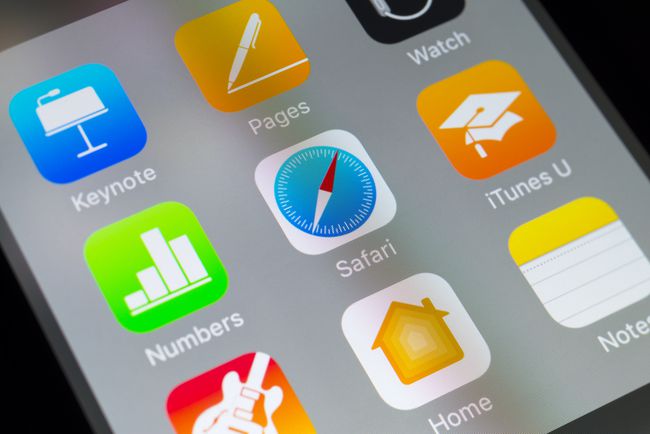Како додати Сафари пречице на почетни екран иПхоне-а
Шта треба знати
- Отворите апликацију Сафари на свом иПхоне-у и идите на веб локацију коју често посећујете.
- Додирните Боокмарк икона, а затим додирните Додати на почетни екран.
- Прихватите предложено име или унесите друго име. Славина Додати да бисте сачували пречицу на почетном екрану иПхоне-а.
Овај чланак објашњава како да направите Сафари пречицу и додате је на почетни екран иПхоне-а. Садржи информације о томе како да направите фасциклу за своје пречице на почетном екрану. Упутства у овом чланку се односе на све иОС уређаје, укључујући иПхоне, иПад и иПод тоуцх.
Како додати Сафари пречице на почетни екран иОС-а
Ако користите Сафари претраживач по принципу иОС уређаја, лако је креирати пречице на почетном екрану које се отварају директно до ваших омиљених веб локација. Ево како да направите пречице за веб локацију на почетном екрану на свом иОС уређају.
Лансирање Сафари и идите на веб локацију коју често посећујете.
Додирните Боокмарк икона на дну екрана (подсећа на оквир са стрелицом усмереном нагоре).
Славина Додати на почетни екран.
-
Прихватите предложено име за пречицу или унесите онај који вам се више свиђа, а затим додирните Додати да бисте сачували нову икону пречице на почетном екрану.
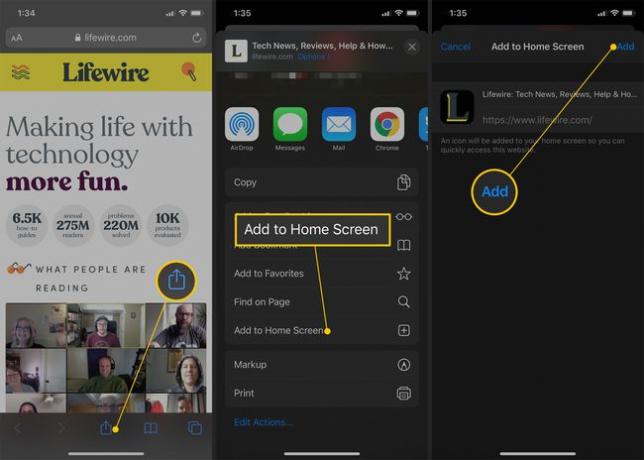
Нова икона се појављује поред других икона ваших апликација. Ако имате много апликација, можда ћете морати да скролујете кроз неколико екрана да бисте је пронашли. Да бисте користили икону, додирните је да бисте отишли директно на сачувану веб локацију у Сафарију.
Направите фасциклу са обележивачима за иконе веб локација
Ако желите лак приступ вишеструким веб обележивачима, поновите процес креирања иконе веб локације са другим веб локацијама, а затим сачувајте све иконе веб локација у једном фолдер.
Притисните и држите једну од икона док све иконе не почну да се померају. Затим додирните и превуците једну икону веб локације на другу да бисте креирали фасциклу. Додајте друге иконе веб локација у исту фасциклу превлачењем и отпуштањем икона.